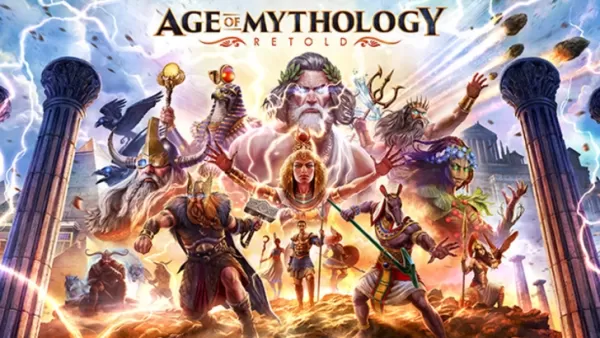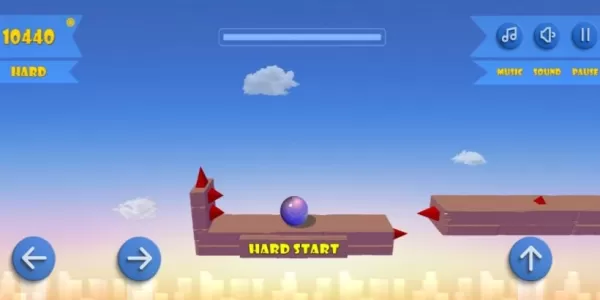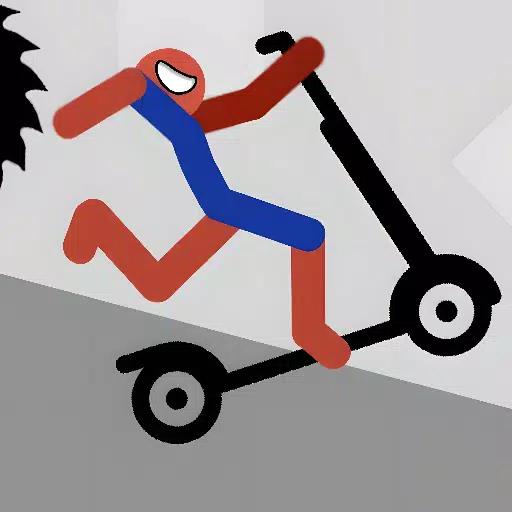"คู่มือ: เชื่อมต่อคอนโทรลเลอร์ PS5 เข้ากับพีซีได้อย่างง่ายดาย"
Sony Dualsense โดดเด่นในฐานะ คอนโทรลเลอร์ PS5 ที่ดีที่สุด เนื่องจากคุณสมบัติที่เป็นนวัตกรรมการยึดเกาะที่สะดวกสบายและการออกแบบตามหลักสรีรศาสตร์เพิ่มประสบการณ์การเล่นเกมของคุณใน PlayStation 5 ในขณะที่การเชื่อมต่อ DualShock 4 เข้ากับ พีซีเกมที่ดีที่สุด เป็นสิ่งที่ท้าทาย DualSense นำเสนอความเข้ากันได้ของพีซีที่ดีกว่าอย่างมากโดยวางไว้ใน ตัวควบคุมพีซีที่ดีที่สุด ทำตามขั้นตอนด้านล่างเพื่อดูว่ามันตรงไปตรงมาเพื่อเชื่อมต่อ dualsense ของคุณกับพีซีของคุณอย่างไร

รายการที่จำเป็นในการจับคู่คอนโทรลเลอร์ PS5 กับ PC:
- สายเคเบิล USB-C พร้อมข้อมูล
- อะแดปเตอร์บลูทู ธ สำหรับพีซี
การจับคู่ dualsense ของคุณกับพีซีอาจเป็นเรื่องยุ่งยากเล็กน้อยหากคุณยังไม่ได้เตรียมไว้ DualSense ไม่รวมสายเคเบิล USB เมื่อซื้อแยกต่างหากและพีซีทุกตัวไม่ได้มาพร้อมกับบลูทู ธ ในการเชื่อมต่อ dualsense ของคุณกับพีซีคุณจะต้องใช้สายเคเบิล USB-C ที่รองรับการถ่ายโอนข้อมูล นี่อาจเป็นสายเคเบิล C-to-C หากพีซีของคุณมีพอร์ต USB-C หรือสายเคเบิล USB-C-TO-A สำหรับพอร์ต USB แบบดั้งเดิม
หากพีซีของคุณไม่มีบลูทู ธ เพิ่มมันตรงไปตรงมา คุณสามารถเลือกได้จากอะแดปเตอร์บลูทู ธ ต่างๆตั้งแต่ที่พอดีกับสล็อต PCIe ไปจนถึงแบบจำลองปลั๊กอิน USB ที่เรียบง่าย

ตัวเลือกอันดับต้น ๆ ของเรา
เครื่องส่งสัญญาณบลูทู ธ BT-W5 ที่สร้างสรรค์
ดูที่ Amazonวิธีจับคู่คอนโทรลเลอร์ PS5 เข้ากับพีซีผ่าน USB

- เสียบสาย USB ที่คุณเลือกเข้ากับพอร์ตเปิดบนพีซีของคุณ
- เชื่อมต่อปลายอีกด้านของสายเคเบิลเข้ากับพอร์ต USB-C บนคอนโทรลเลอร์ DualSense ของคุณ
- รอให้พีซี Windows ของคุณจดจำตัวควบคุม DualSense เป็น gamepad
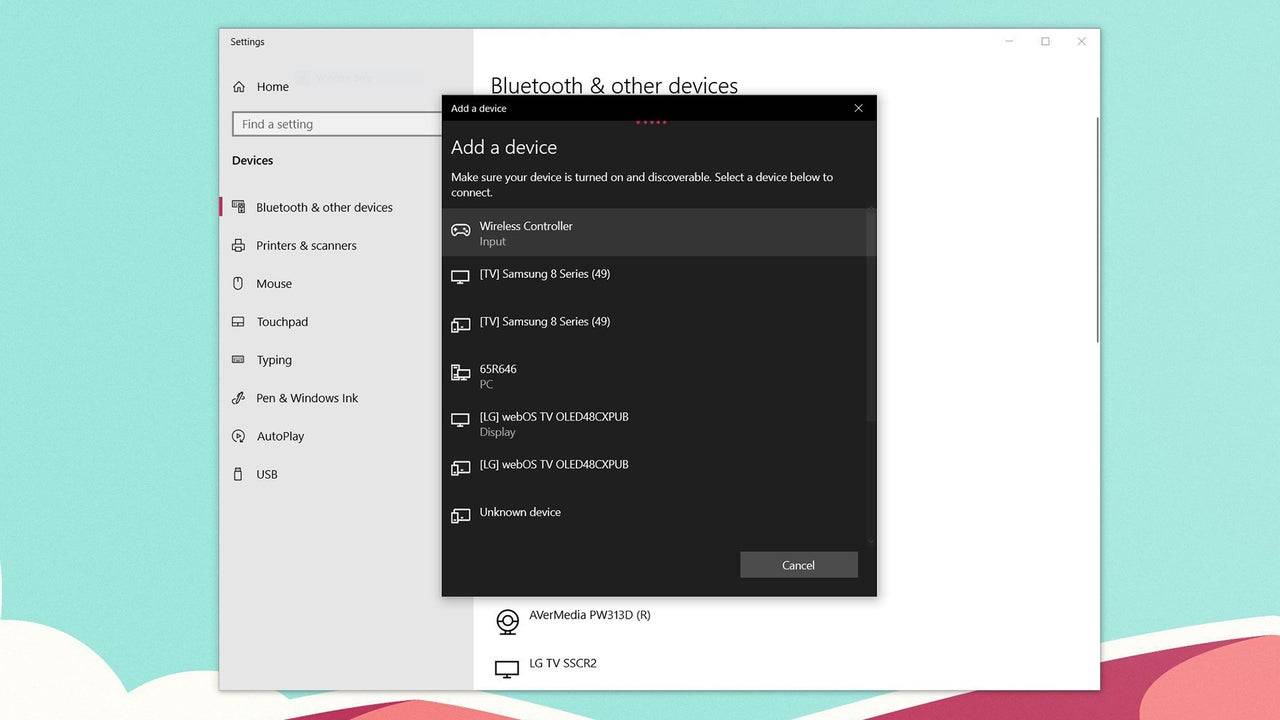
วิธีจับคู่คอนโทรลเลอร์ PS5 DualSense กับพีซีผ่านบลูทู ธ
- เข้าถึงการตั้งค่าบลูทู ธ ของพีซีของคุณโดยกดปุ่ม Windows พิมพ์“ Bluetooth” และเลือก อุปกรณ์บลูทู ธ และอุปกรณ์อื่น ๆ จากเมนู
- เลือก เพิ่มบลูทู ธ หรืออุปกรณ์อื่น ๆ
- เลือก บลูทู ธ ในหน้าต่างป๊อปอัพ
- ในคอนโทรลเลอร์ DualSense ของคุณ (ตรวจสอบให้แน่ใจว่าถูกตัดการเชื่อมต่อและขับเคลื่อน) กดปุ่ม PS ค้างไว้และสร้างปุ่ม (ถัดจาก D-Pad) พร้อมกันจนกว่าแถบแสงใต้ทัชแพดจะเริ่มกระพริบ
- บนพีซีของคุณเลือกคอนโทรลเลอร์ DualSense ของคุณจากรายการอุปกรณ์บลูทู ธ ที่มีอยู่
-
Age of Mythology: Retold เป็นประสบการณ์กลยุทธ์แบบเรียลไทม์ที่ปรับแต่งใหม่สำหรับทั้งทหารผ่านศึกประเภทและผู้มาใหม่ อัพเดทอยู่กับข่าวล่าสุดและการพัฒนาที่สร้างการเดินทางในตำนานนี้! ←กลับสู่ Age of Mythology: เล่าขานหลักของเทพนิยาย: Retold NEWS2025 มิถุนายน6⚫อายุของอายุผู้เขียน : Leo Jul 01,2025
-
สำรวจ Cos-Vibe ซึ่งเป็นโลกที่ทุกการกระโดดไหลอย่างสมบูรณ์แบบด้วยจังหวะการท้าทายตัวเองในโหมดง่ายหรือยากแต่ละตัวมีลีดเดอร์บอร์ดและระบบเหรียญที่ไม่เหมือนใครปลดล็อคตัวละครที่เล่นได้เจ็ดตัวและเปิดเผยเหรียญที่ซ่อนอยู่อย่างชาญฉลาดผู้เขียน : Allison Jul 01,2025
- Midnight Girl เป็นเกมผจญภัยแบบชี้แล้วคลิกสไตล์มินิมอลที่มีฉากอยู่ในปารีสในยุค 60 เปิดให้สั่งซื้อล่วงหน้าบนมือถือแล้ว
- WWE Superstars เข้าร่วม Call of Duty Warzone: Mobile Roster
- "Grand Outlaws ปลดปล่อยความโกลาหลและอาชญากรรมใน Android Soft Launch"
- เพลงวิดีโอเกมมีมากกว่า 100 ล้านสตรีมบน Spotify
- Ultimate Guide to Dead Rails Challenge [Alpha]
- "Fallout Season 2 รอบปฐมทัศน์ในเดือนธันวาคม 2025 ซีซั่น 3 ยืนยัน"